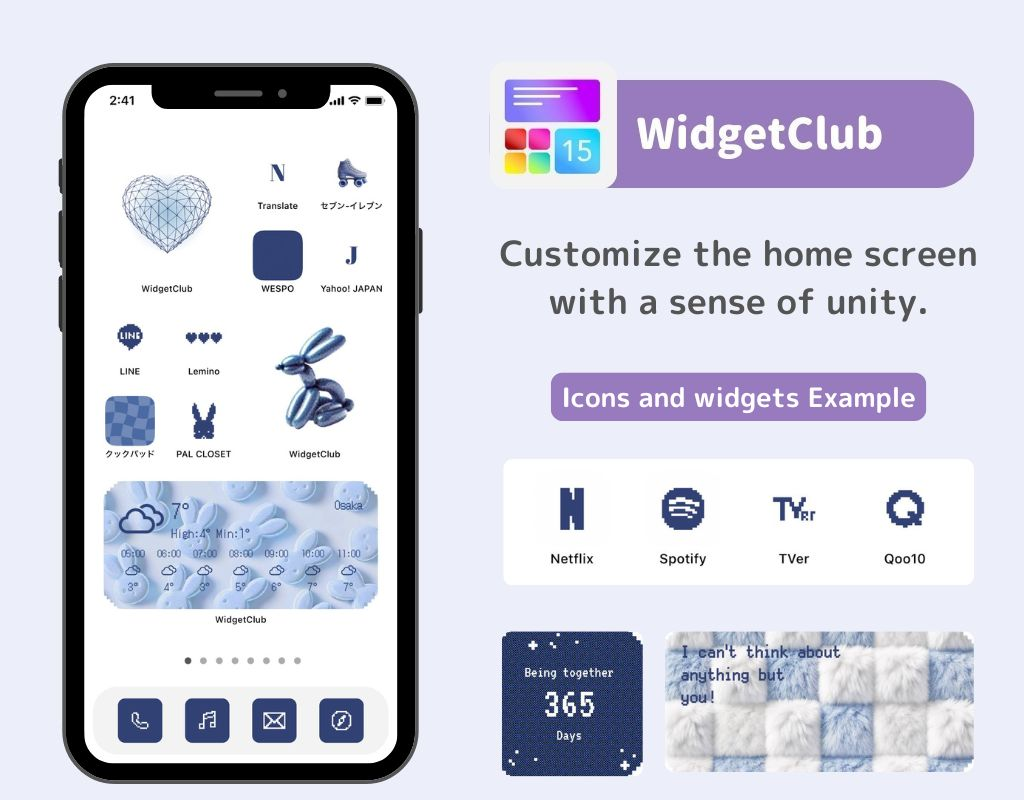فهرست مطالب

برای سفارشی کردن صفحه اصلی خود به یک برنامه اختصاصی نیاز دارید! این نسخه قطعی برنامه لباس پوشیدن است که تمام مواد آرایشی را دارد!
والپیپر پیش فرض هنگام خرید آیفون با طراحی زیبای خود توجه شما را به خود جلب می کند، اینطور نیست؟ در این مقاله، نحوه برگرداندن والپیپر آیفون به حالت پیش فرض ، نحوه استفاده از والپیپرهای رسمی آیفون های قبلی و معرفی والپیپرهای رسمی محبوب را توضیح می دهم.
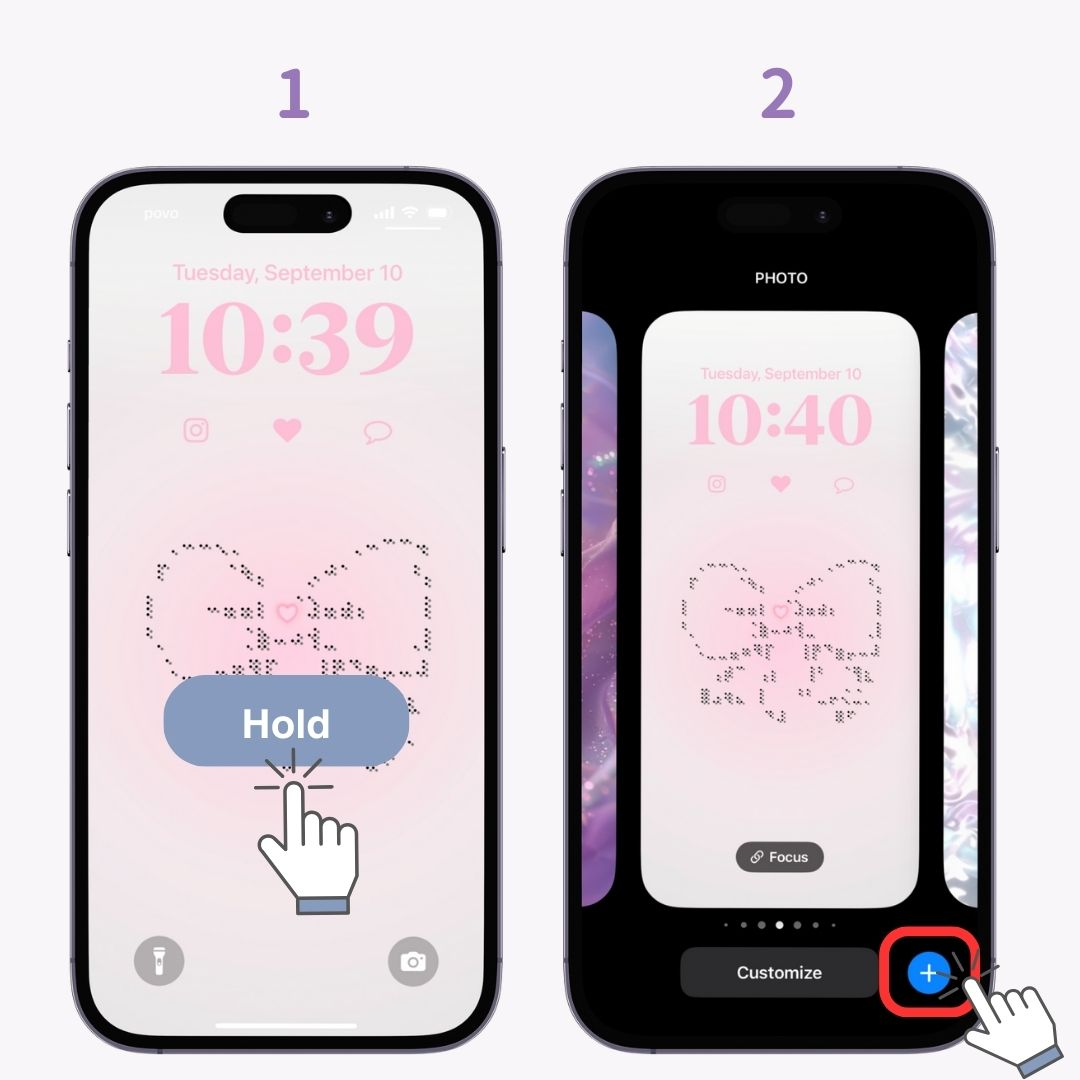
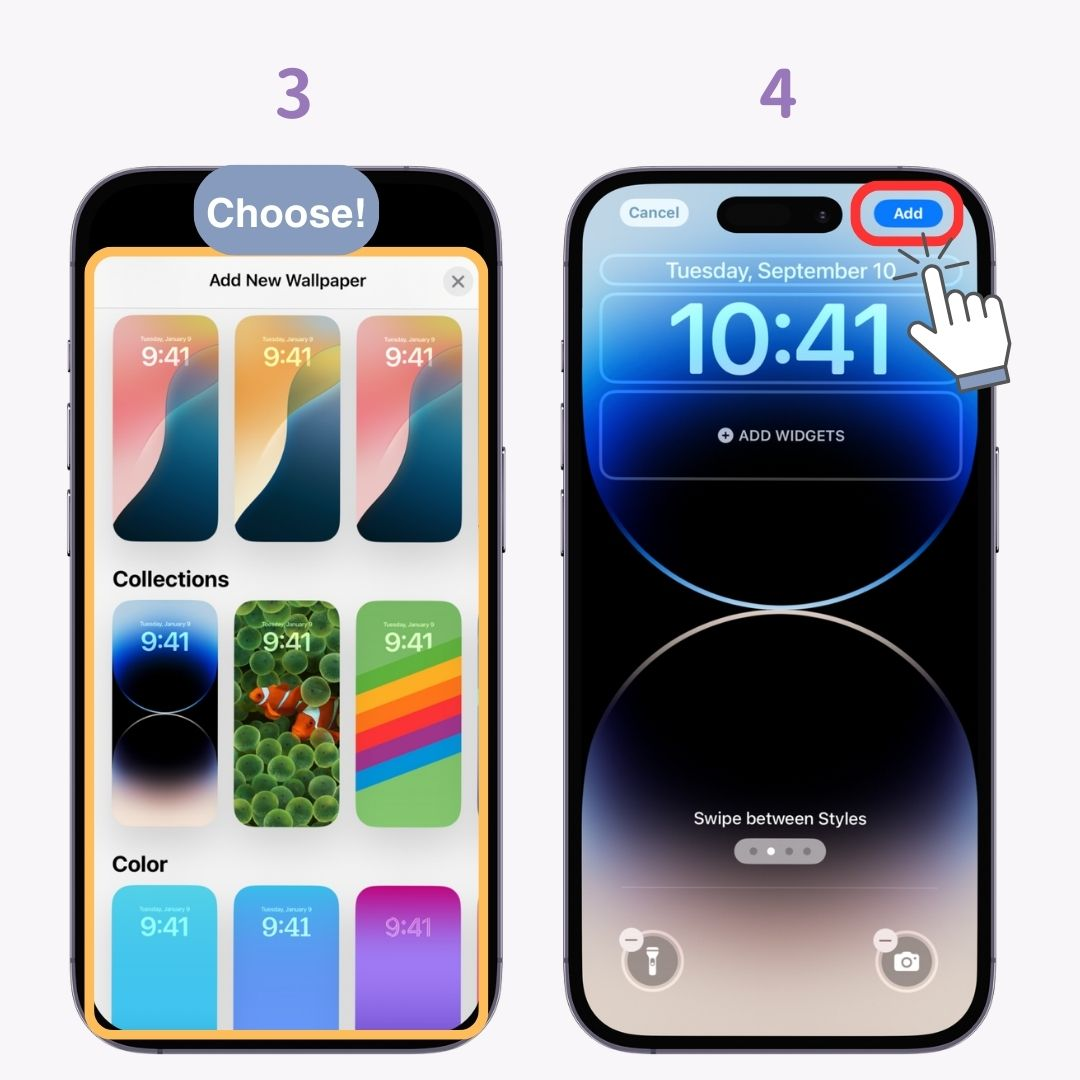
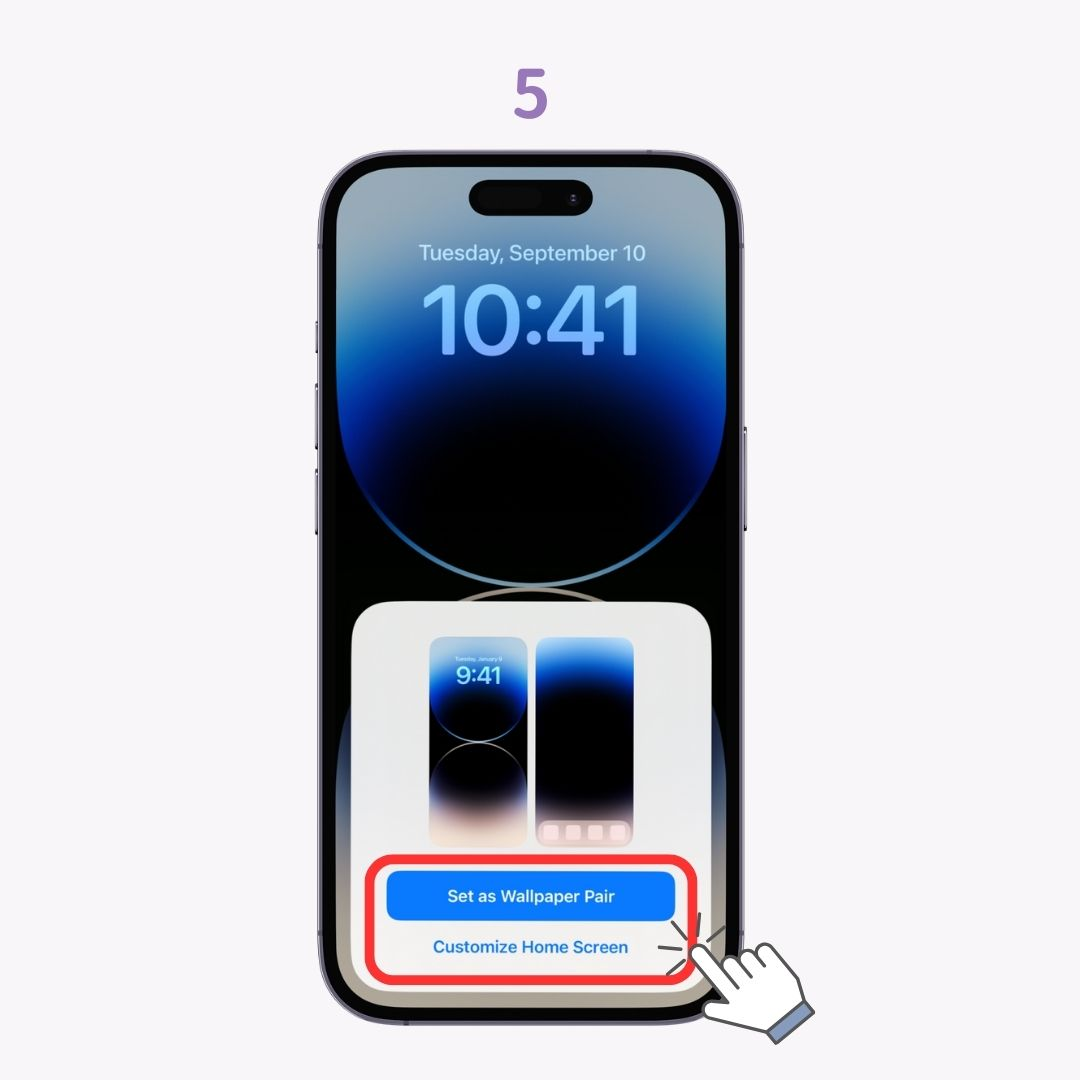
والپیپرهای پیش فرض رسمی تنظیم شده با هر نسخه iOS متفاوت است. بنابراین، هنگامی که iOS را به روز می کنید، تصویر زمینه به طور خودکار تغییر می کند. اگر می خواهید از تصاویر پس زمینه نسخه های قبلی iOS استفاده کنید، آنها را از سایت زیر دانلود و تنظیم کنید که دارای تصاویر پس زمینه نسخه های قبلی iOS است. *توجه: این یک سایت رسمی اپل نیست، بنابراین لطفاً مسئولانه و فقط برای استفاده شخصی از آن استفاده کنید.

آنها ناپدید نمی شوند! لطفا بررسی کنید
دوباره بخش " در این مقاله.بررسی کنید "
بخش " در این مقاله و دانلود آنها را امتحان کنید! سپس والپیپر را طی مراحل معمول تنظیم کنید.والپیپرهای رسمی آیفون اغلب طرح های جدیدی را با به روز رسانی iOS اضافه می کنند. در iOS 17.5.1، 7 نوع موجود است که در میان آنها 3 نوع زیر از محبوبیت خاصی برخوردار هستند!
مجموعه "آب و هوا و نجوم" آب و هوا و حرکاتاجرام آسمانی (مانند زمین) را در زمان واقعی نمایش می دهد . با توجه به زمان روز و شرایط آب و هوایی تغییر می کند.
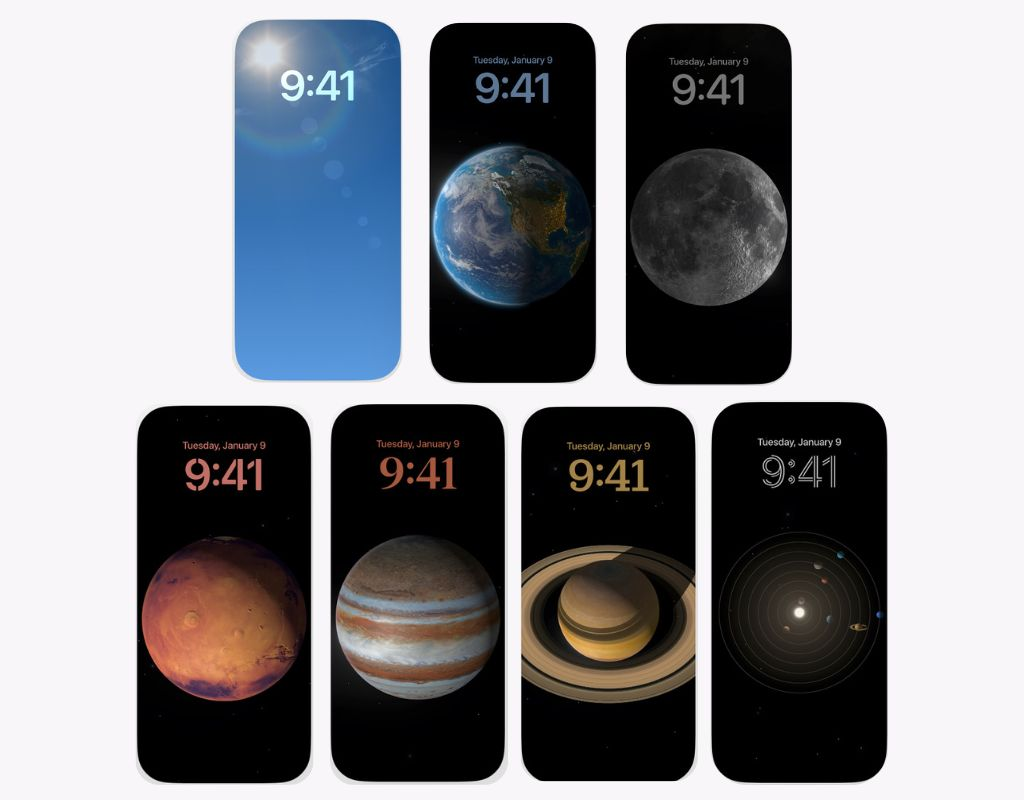
تصاویر پس زمینه با استفاده از ایموجی های آیفون ، با 12 نوع موجود. شما همچنین می توانید ایموجی مورد علاقه خود را انتخاب و تنظیم کنید!

مجموعه "مجموعه ها" دارای تصاویری با وضوح بالا با رنگ های زنده انتخاب شده توسط اپل است.
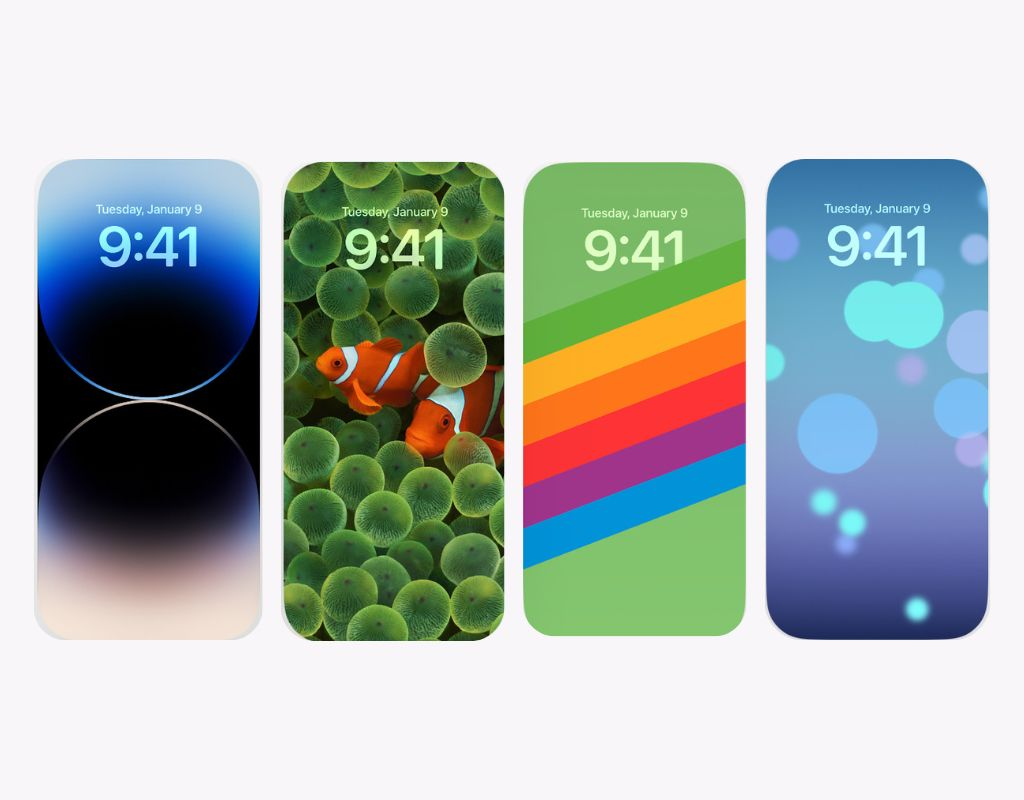
در مورد والپیپرهای پیش فرض آیفون توضیح داده ام. این شامل بسیاری از گزینه های منحصر به فرد است، بنابراین تغییر گهگاهی آنها برای یک تغییر تازه توصیه می شود!
برای کسانی که می خواهند صفحه اصلی گوشی هوشمند خود را حتی شیک تر سفارشی کنند، "WidgetClub" توصیه می شود. شما به راحتی می توانید نه تنها تصاویر پس زمینه،بلکه آیکون ها و ویجت های آیفون را نیز تغییر دهید!